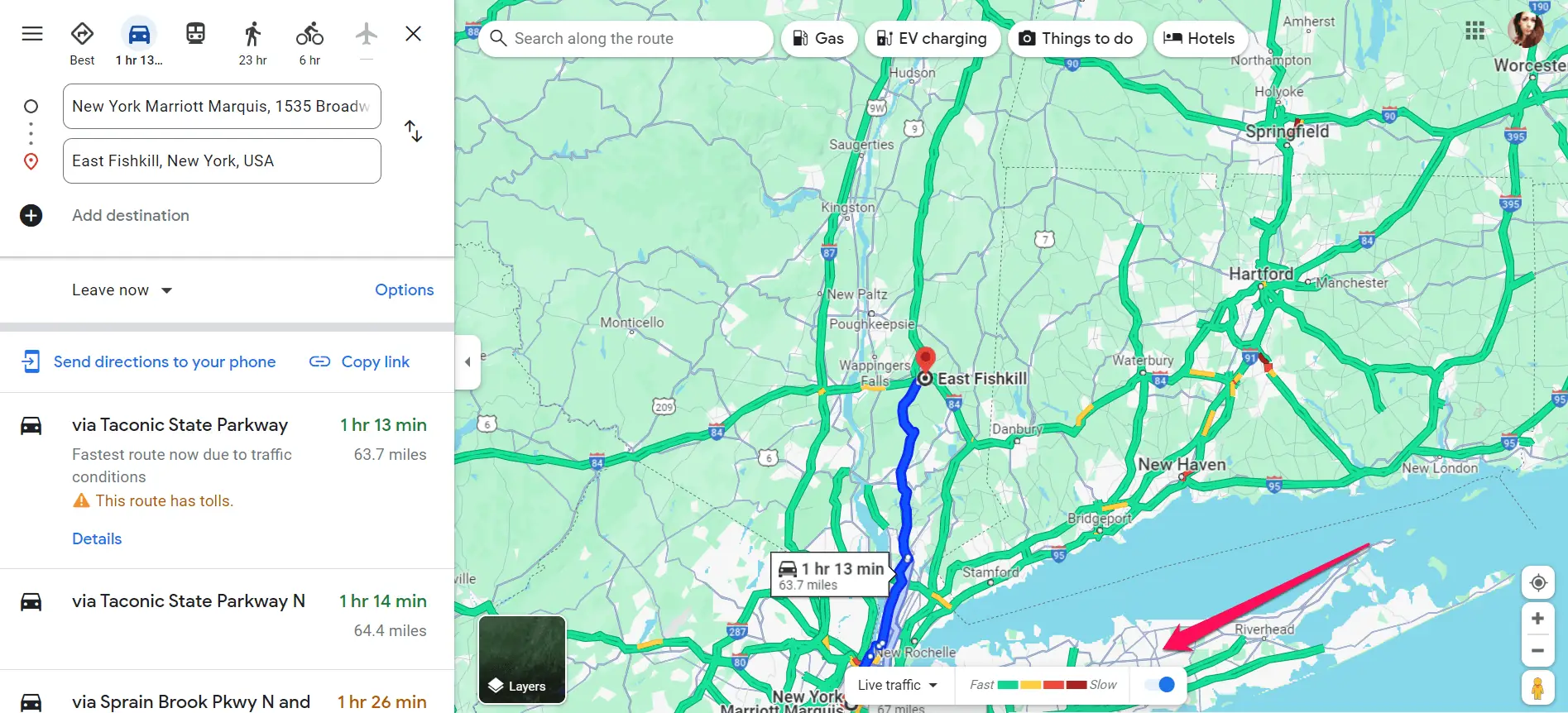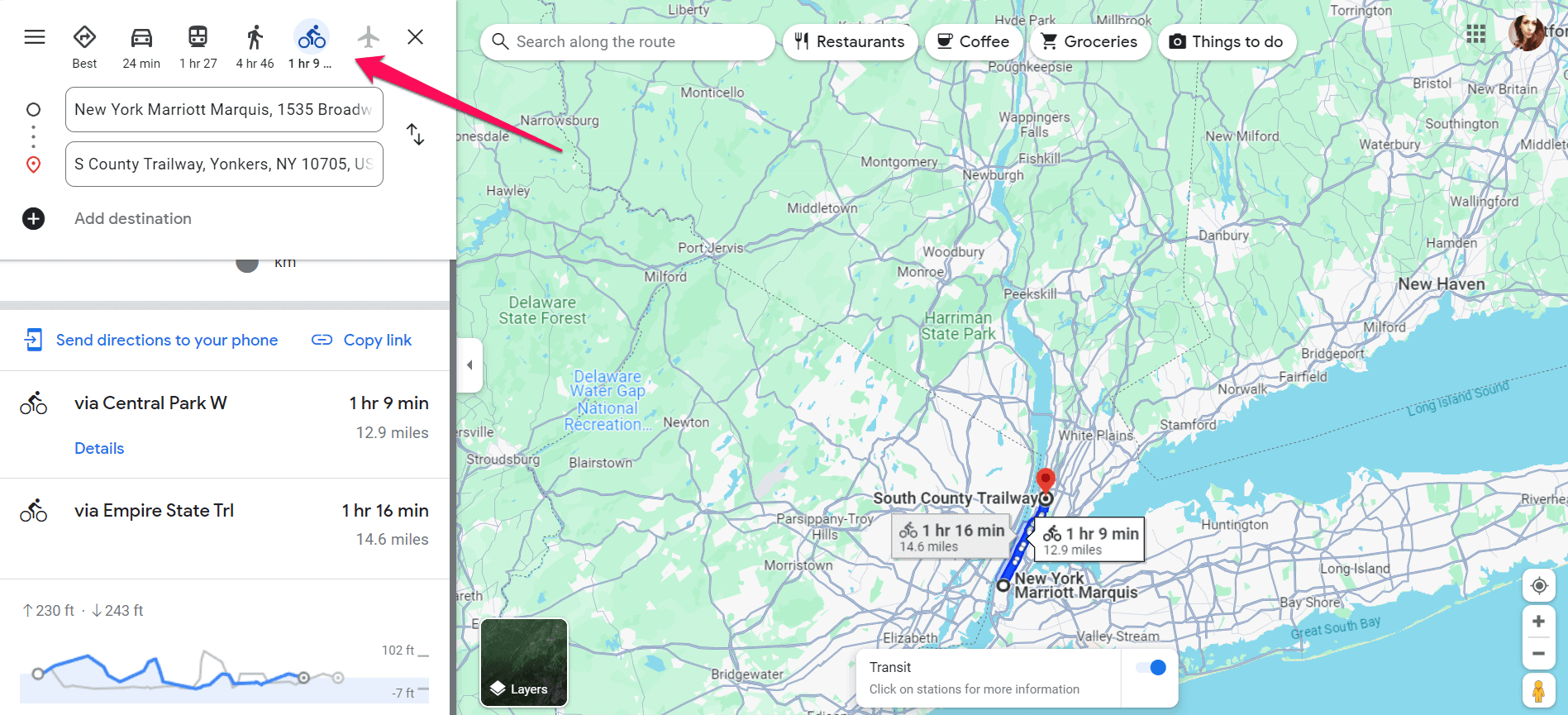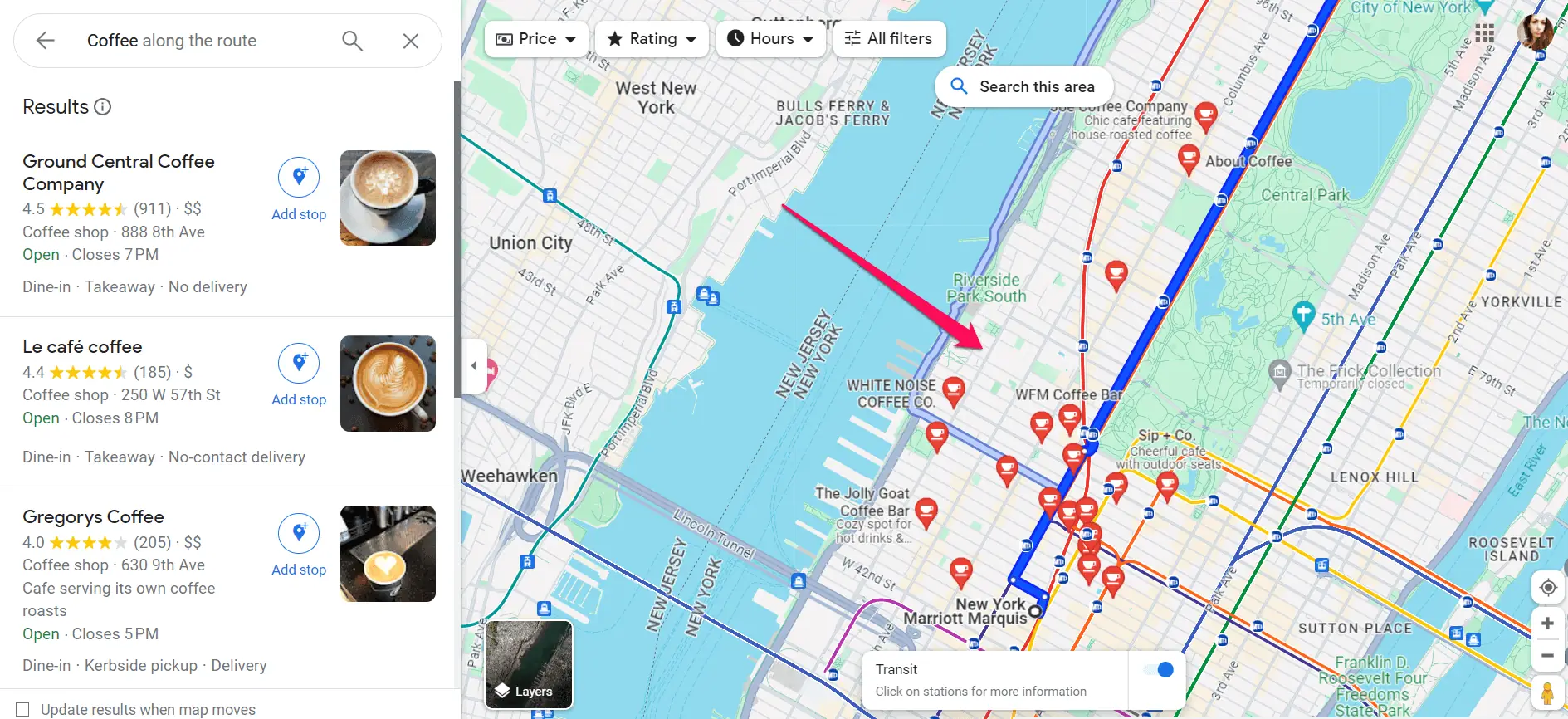Google 地圖圖例:發現圖層、路線等
2分鐘讀
發表於
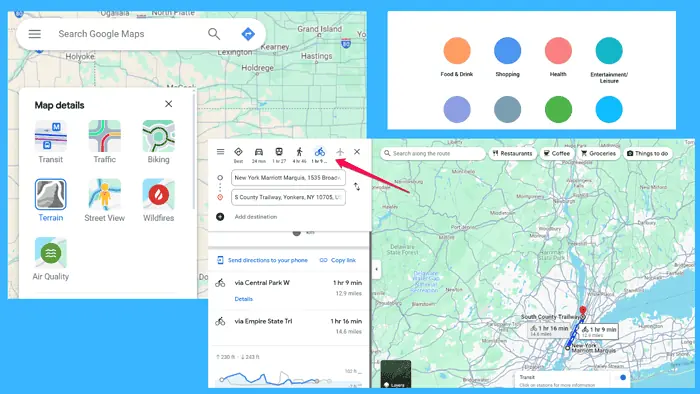
如果您想掌握這個導航工具,了解 Google 地圖圖例是關鍵。
在本指南中,我將引導您了解您需要了解的所有內容,以便您可以充分利用您的地圖體驗。
什麼是 Google 地圖圖例?
Google地圖傳奇 解釋各種符號、顏色和圖標 在地圖上使用。它可以幫助使用者準確地解釋地圖的特徵。
此導航工具可讓您取得以下資訊:
- 地圖圖層
- 交通方式
- 興趣點.
下面,我將更詳細地探討這些選項。
如何使用 Google 地圖圖例
我們的第一站是造訪 Google 地圖圖例。要做到這一點, 打開應用程式或 參觀它 在您的網絡瀏覽器上.
要查看上述所有選項,您需要 單擊或將滑鼠懸停在圖層圖示上.
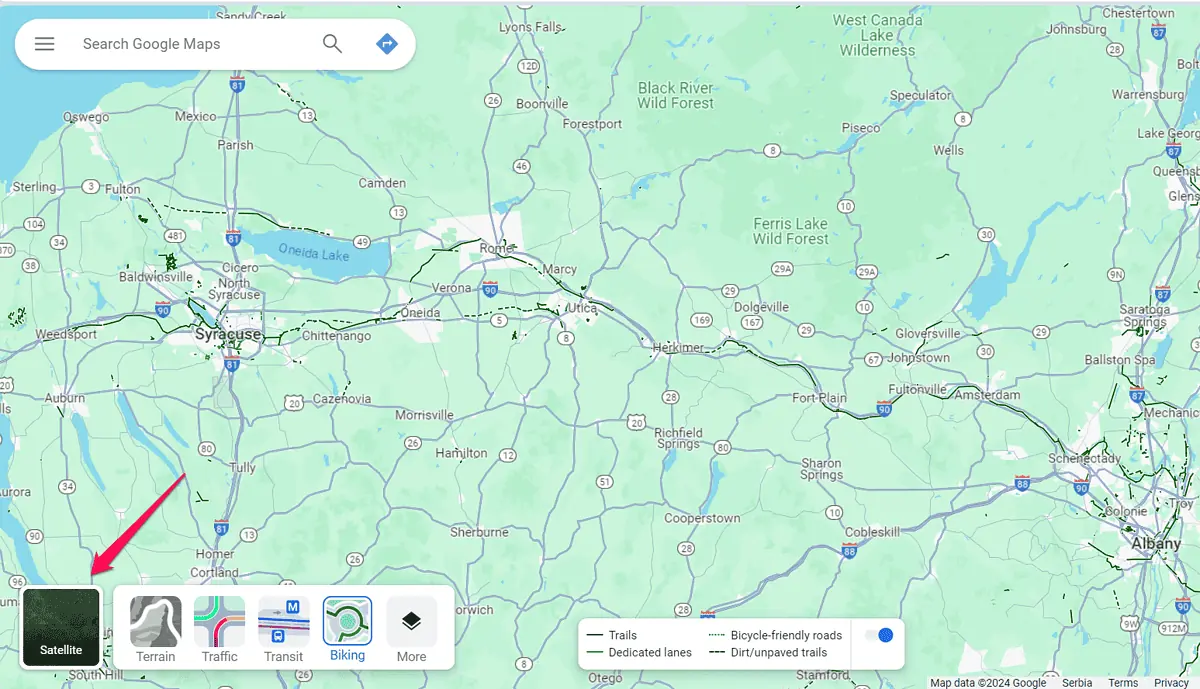
圖例顯示一系列符號和顏色及其對應的含義。這些可能包括代表的圖標 地標、交通方式和地理特徵,以及 指示交通狀況和地圖圖層的顏色.
以下是從這個傳奇中獲得寶貴見解的三種方法:
- 地圖圖層: 公共層 包括衛星、地形和交通視圖。圖例提供了每個圖層的用途及其如何影響地圖顯示的見解。例如,流量層是一個顏色編碼條,顯示特定區域的流量繁忙程度。
- 交通方式: 開車、步行、 自行車,以及公共交通,以不同的符號表示。圖例也闡明了這些符號,以便使用者了解可用的路線選項。要訪問它們,您需要選擇目的地和首選交通方式。
- 興趣點:獨特的圖標通常表示地標、企業和興趣點。使用者可以透過參考圖例輕鬆識別這些點並相應地規劃他們的旅程。 設定路線後,興趣點立即出現。 那你可以 搜尋沿途地點 或選擇預設地點之一,例如咖啡店和 餐廳.
透過掌握 Google 地圖圖例,您可以有效解讀地圖功能、自訂您的地圖體驗並輕鬆規劃行程。